世界上有免费午餐吗?答案是有的,今天极速小编居然找到了一款免费的数据恢复软件——闪灵免费数据恢复软件,由于数据恢复技术比较难,因此大多都是需要收费的,这款闪灵数据恢复是完全免费向大家提供使用的,是比较好用的数据恢复软件,免费易用 功通强大 轻松恢复 后顾无忧。
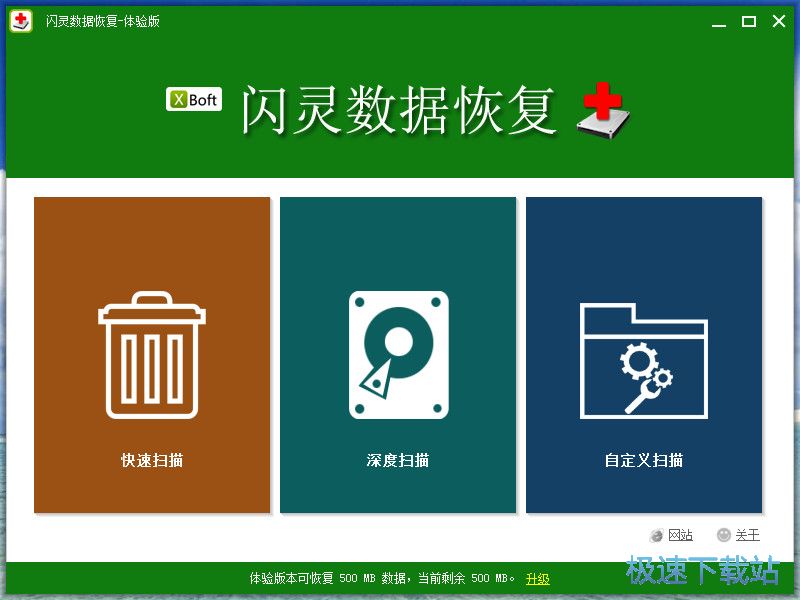
主要功能
快速扫描
仅扫描所选磁盘误删除的文件,即使文件已经从回收站清空。
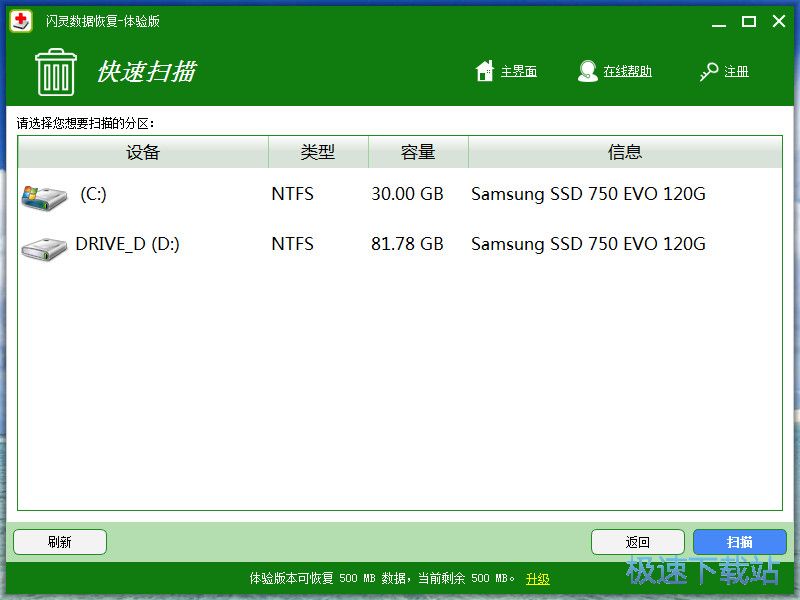
深度扫描
从已格式化的分区、损坏的分区或丢失的分区恢复文件。
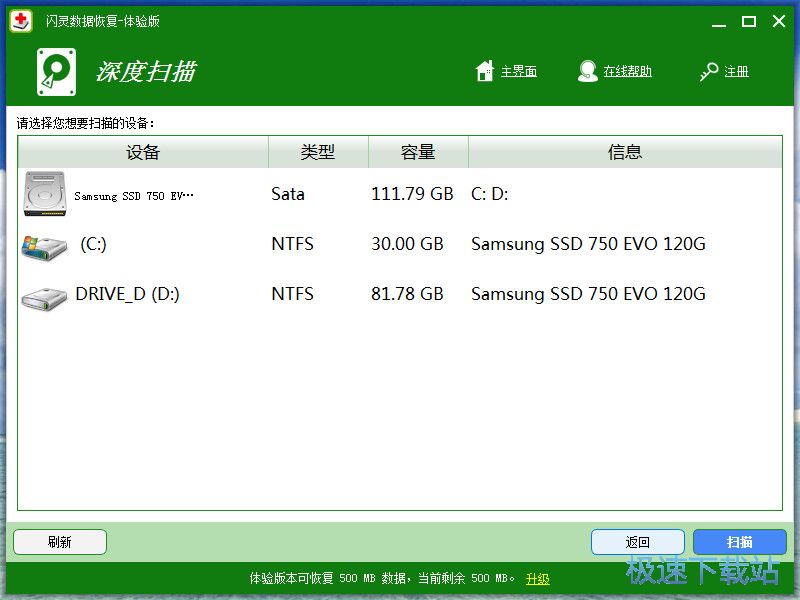
自定义扫描
深度扫描,可扫描指定的文件系统和指定文件类型。
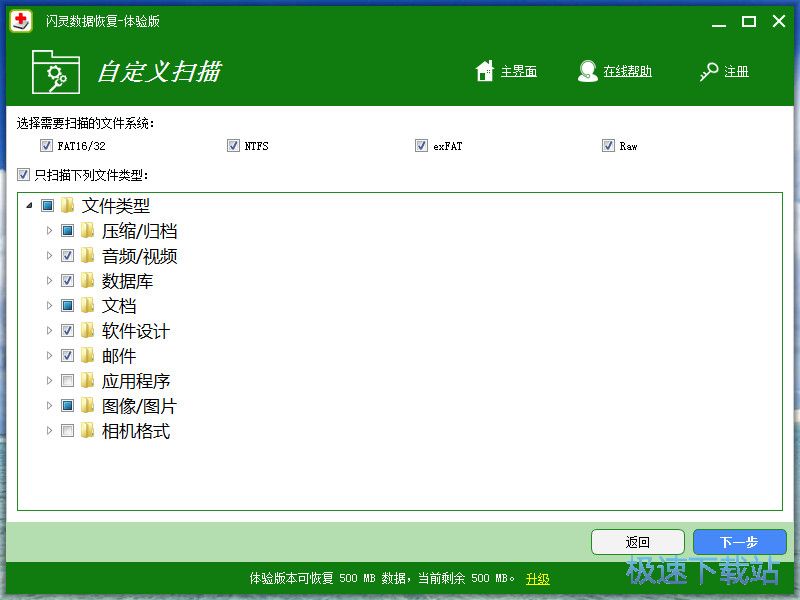
产品功能
闪灵数据恢复软件可以轻松恢复丢失的文件,图片,文档,视频等更多类型的文件。从删除,格式化,分区丢失,OS崩溃,病毒攻击和其他数据丢失中找回您所需资料。
删除文件恢复
恢复误删除的文件,即使文件已经从回收站清空。
格式化恢复
恢复已经格式化的分区,即使分区已经写入部分数据,也能够恢复大部分以前的数据。
损坏的分区
当遇到分区文件系统损坏,无法访问时,软件能够快速扫描,并恢复所有文件。
恢复整个磁盘
电脑硬盘,相机存储卡,各种SD卡,U盘,压缩盘,软盘,移动硬盘,以及其他存储媒介,都可以恢复。
更新日志
修复了一些缺陷。
优化了界面布局。
增加U盘启动版功能。
文件信息
文件大小:5977248 字节
文件说明:闪灵数据恢复 安装程序
文件版本:2.5.0.1
MD5:BD3299A054B4370175A2F69A9EA89361
SHA1:145CD91E3854062C0B2EB60AF7C1BEAAA078EB8B
CRC32:3716FE4
相关搜索:数据恢复
闪灵数据恢复安装教程
首先我们需要下载闪灵数据恢复,下载解压后双击“8f9cddc14d3840456d54589a283c323a.exe”出现安装界面:
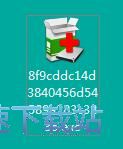
进入闪灵数据恢复安装向导。安装向导会将闪灵数据恢复安装到电脑中。建议继续安装软件之前先关闭电脑中的其他应用程序;
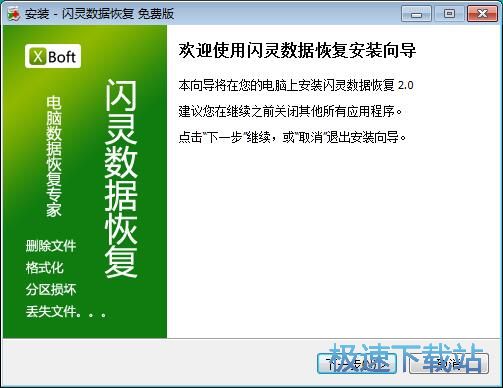
请阅读闪灵数据恢复的用户许可协议。阅读完成后点击我接受协议。我们必须接受协议才能将闪灵数据恢复安装到电脑中;
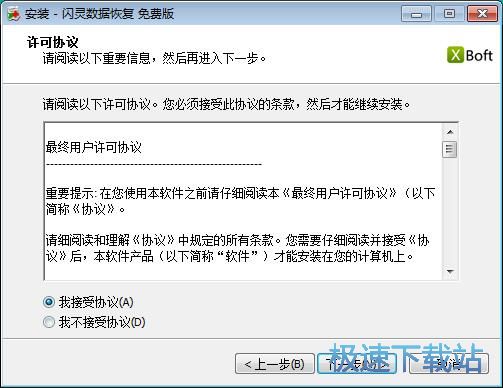
闪灵数据恢复的默认安装路径为C:\Program Files\闪灵数据恢复。安装闪灵数据恢复至少需要17.5MB的空闲磁盘空间。点击浏览可以自定义选择闪灵数据恢复的安装路径。为了避免造成更严重的数据丢失,请不要将软件安装到数据丢失的分区上。
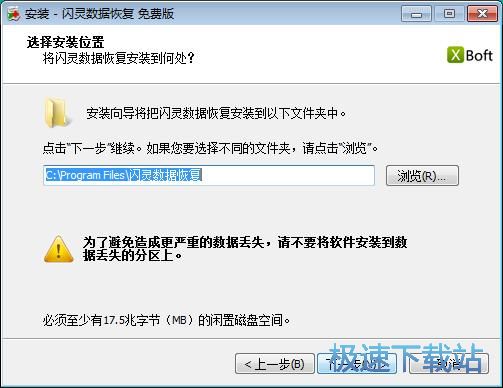
选择闪灵数据恢复的开始菜单快捷方式在开始菜单中的文件夹路径;
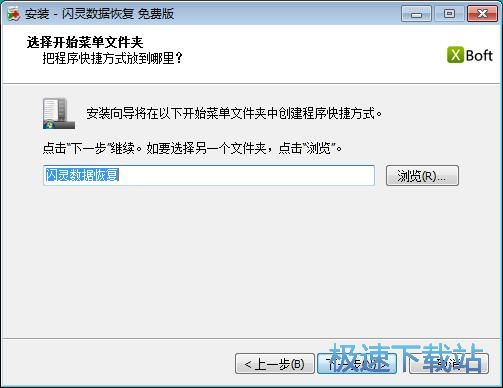
是否创建闪灵数据恢复的桌面快捷方式。如果不想创建,取消勾选选项即可;
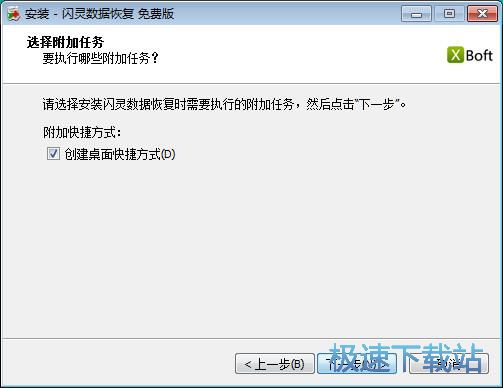
安装向导已经准备好可以开始安装闪灵数据恢复了。确认安装信息正确之后点击安装就可以开始将闪灵数据恢复安装到电脑中;
闪灵数据恢复使用教程
闪灵数据恢复是一款好用的电脑被删数据恢复工具。使用闪灵数据恢复可以轻松恢复电脑中的被删文件数据;

极速小编这一次就给大家演示一下怎么使用闪灵数据恢复扫描恢复电脑C盘中的被删压缩文件吧。使用闪灵数据恢复可以进行快速扫描、深度扫描、自定义扫描。极速小编选择了快速扫描;

接下来我们选择进行扫描的区域。选择电脑磁盘分区中的的C盘,选中分区后点击闪灵数据恢复主界面右下角的扫描,就可以开始使用闪灵数据恢复扫描C盘中的被删文件了;

闪灵数据恢复正在扫描电脑C盘中的被删文件。目前闪灵数据恢复已经找到102574个文件,扫描已经完成了87%。软件预计文件扫描剩余时间大约只有1秒;

扫描完成,这时候会在文件列表中显示扫描发现的C盘中可以进行数据恢复的文件;

我们还可以使用的类型查看功能,按照文件类型查看被删文件;

点击选中文件列表中想要进行数据恢复的文件,极速小编选择了一个MP4视频。选中视频后点击恢复,开始将选中的MP4视频文件恢复到电脑中;

- 共 0 条评论,平均 0 分 我来说两句
- 人气英雄联盟下载官方下载
- 《英雄联盟》(简称LOL)是由美国拳头游戏(Riot Games)开发、中国大陆地区腾讯游戏代理运营的英雄对战MOBA... [立即下载]
- 好评百度杀毒 5.1.0.8630 官方版
- 百度杀毒是百度与卡巴斯基合作出品的全新杀毒软件,采用卡巴斯基反病毒引擎,集合了百度云查杀引擎,永久免... [立即下载]

